Word文檔中調整表格內容的格式的方法教程
時間:2023-08-24 08:54:54作者:極光下載站人氣:973
word文檔是一款非常好用的文本處理軟件,如果有需要我們也可以在其中插入表格進行數據的編輯處理,非常地方便實用。如果我們在Word文檔中插入表格后,希望適當調整表格中內容的格式,小伙伴們知道具體該如何進行操作嗎,其實操作方法是非常簡單的,只需要進行幾個非常簡單的操作步驟就可以了,小伙伴們可以打開自己的軟件后跟著下面的圖文步驟一起動手操作起來,看看最終的表格效果。如果沒有該軟件,可以在文末處進行下載。接下來,小編就來和小伙伴們分享具體的操作步驟了,有需要或者是有興趣了解的小伙伴們快來和小編一起往下看看吧!
操作步驟
第一步:點擊打開Word文檔進入編輯界面,可以在“插入”選項卡中點擊“表格”按鈕后插入表格;
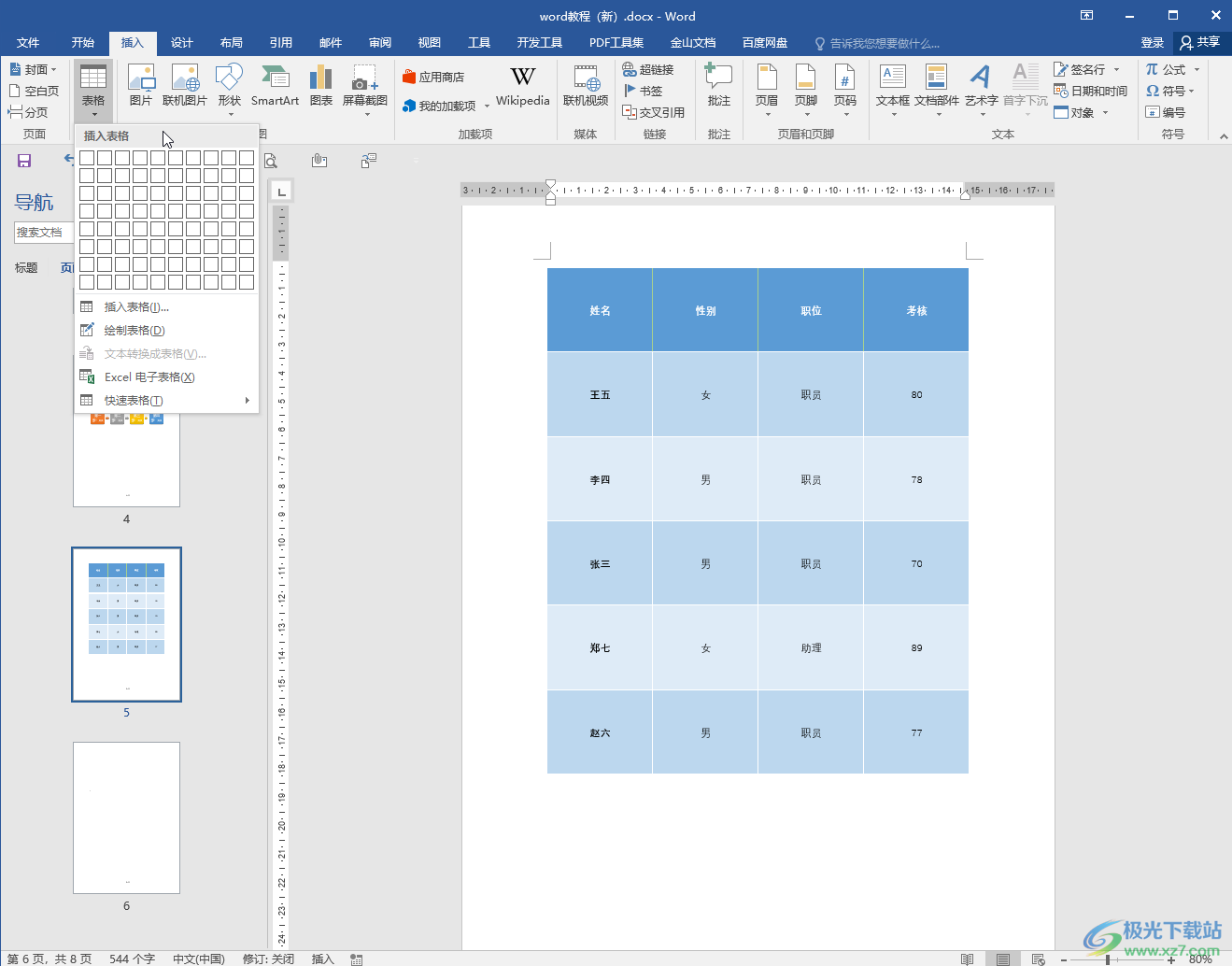
第二步:鼠標懸停到表格中后,點擊左上方出現的四向箭頭圖標選中整個表格,選中后會自動出現浮動工具欄,可以在其中自由編輯想要的格式;

第三步:也可以選中表格后右鍵點擊一下,在出現的工具欄中進行編輯處理;
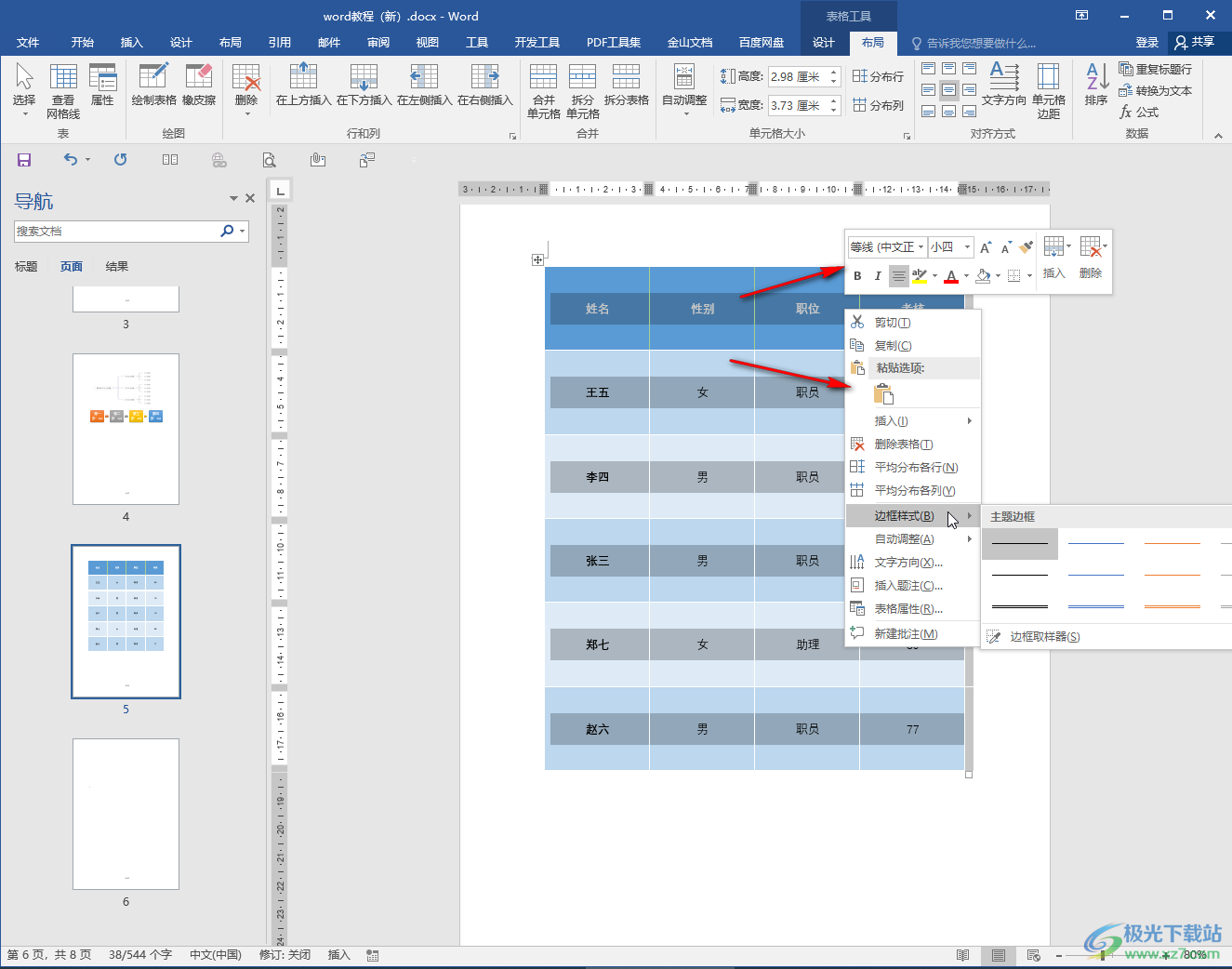
第四步:還可以在上方自動出現的“表格工具”下點擊“布局”后進行調整設置,比如我們可以設置表格內容在正中間顯示,自動調整表格大小等等;
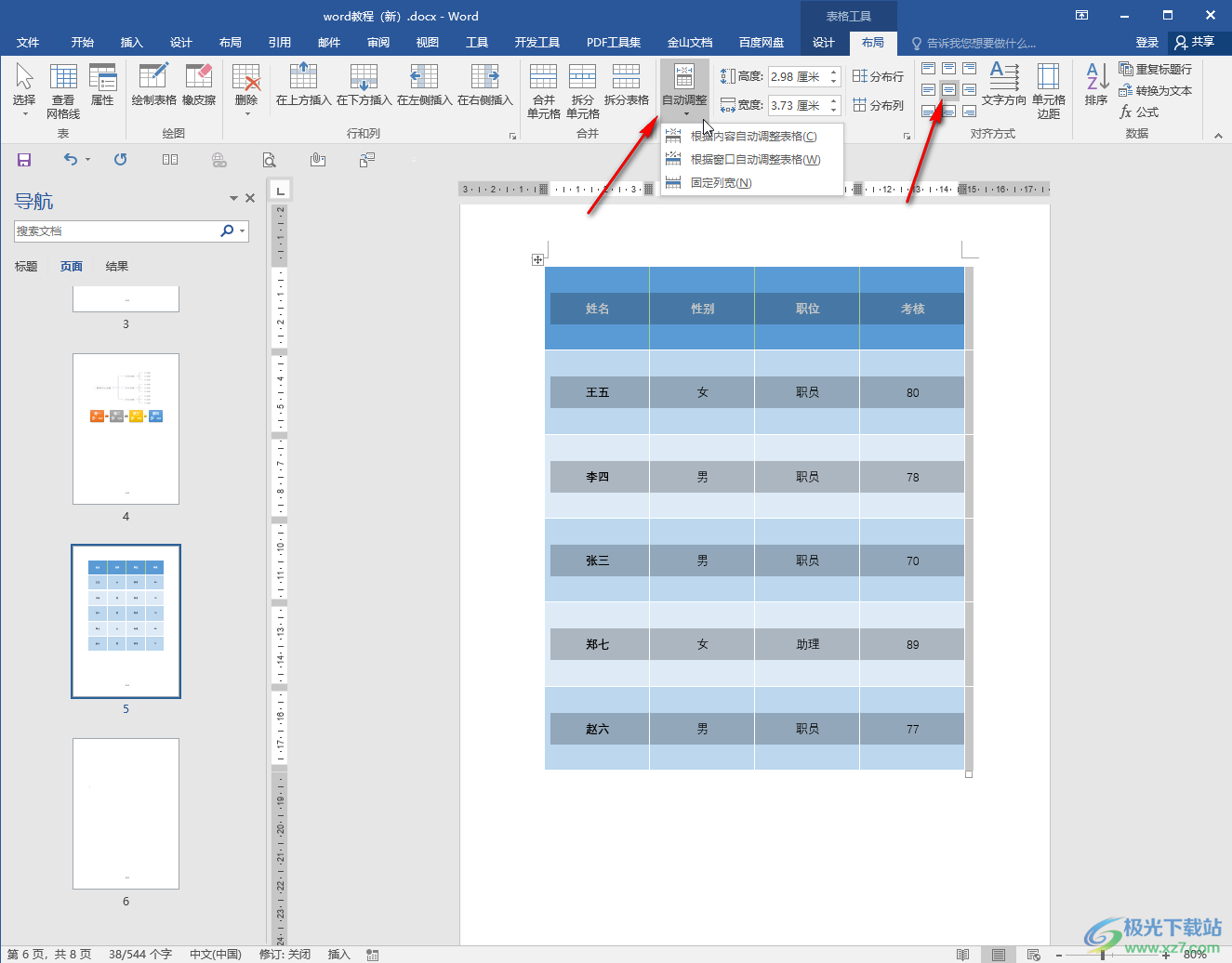
第五步:如果有需要還可以在“表格工具”下點擊“設計”為表格設置想要的樣式效果。

以上就是Word文檔中設置單元格內數字格式的方法教程的全部內容了。以上步驟操作起來都是非常簡單的,小伙伴們可以打開自己的軟件后一起動手操作起來。

大小:60.68 MB版本:1.1.2.0環境:WinAll, WinXP, Win7
- 進入下載
相關推薦
相關下載
熱門閱覽
- 1百度網盤分享密碼暴力破解方法,怎么破解百度網盤加密鏈接
- 2keyshot6破解安裝步驟-keyshot6破解安裝教程
- 3apktool手機版使用教程-apktool使用方法
- 4mac版steam怎么設置中文 steam mac版設置中文教程
- 5抖音推薦怎么設置頁面?抖音推薦界面重新設置教程
- 6電腦怎么開啟VT 如何開啟VT的詳細教程!
- 7掌上英雄聯盟怎么注銷賬號?掌上英雄聯盟怎么退出登錄
- 8rar文件怎么打開?如何打開rar格式文件
- 9掌上wegame怎么查別人戰績?掌上wegame怎么看別人英雄聯盟戰績
- 10qq郵箱格式怎么寫?qq郵箱格式是什么樣的以及注冊英文郵箱的方法
- 11怎么安裝會聲會影x7?會聲會影x7安裝教程
- 12Word文檔中輕松實現兩行對齊?word文檔兩行文字怎么對齊?
網友評論